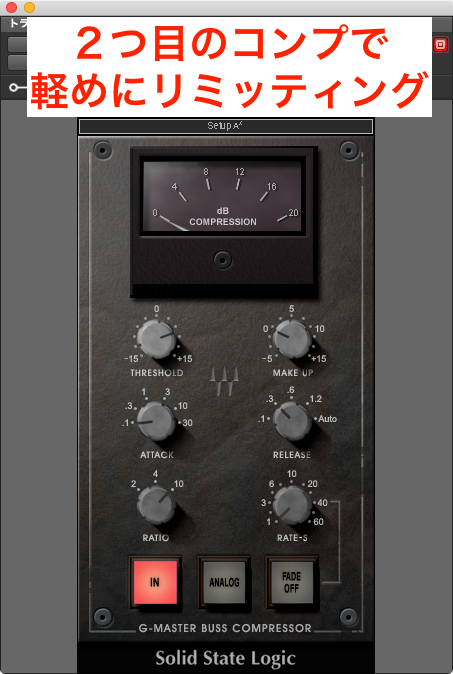Mix全体の音質・音像・音量をコントロール!マスターエフェクトの実践テクニック!

こんにちは、作曲家・稲毛謙介です。
いよいよミキシングカリキュラムも最終回!
今日は、マスターエフェクトの実践テクニックについて解説していきます。
- マスターエフェクトの前提知識
- 各種エフェクトのセッティング
2Mix全体の音質・音像・音量をコントロールしていくために必要な各種エフェクトのテクニックをご紹介。
マスターエフェクトをかける際に注意したいポイントについても触れていきますので、ぜひ参考にしてくださいね!
マスターで使用するエフェクトの種類やその用法については以下の記事にまとめてありますので合わせてご活用ください。

※本企画はデータ連動企画となっています。講師イナゲが作った楽曲のパラデータをダウンロードすることができますので、ぜひそちらも合わせてご活用ください!
今回の教材曲:プロスペロー『MOB 〜この街のありふれた一人〜』
Mix全体の音質・音像・音量をコントロール!マスターエフェクトの実践テクニック!

マスターエフェクトの前提知識
まず、マスターエフェクトを取り扱う上で覚えておいてほしいいくつかの前提知識があります。
以下の通りです。
- マスターエフェクトは必須ではない
- 本当にマスターで処理すべきか吟味すること
- 決してかけすぎないこと
それぞれ詳しく解説します。
マスターエフェクトは必須ではない
まず第一にお伝えしたいこととしては、マスターエフェクトは必須ではないということです。
最終段にインサートするリミッター(マキシマイザー)は必要ですが、それ以外の
- マスターEQ
- マスターコンプ
- サチュレーター
などは、必要がなければかけなくてOK。
どうしても解決したい問題がある場合や、目指すサウンドの方向性が明確な場合にのみかけるくらいの気持ちでも十分です。
本当にマスターで処理すべきかを吟味すること
マスタートラックは楽曲に含まれる全ての音を取り扱うトラック。
それだけに、ほんの少しエフェクトをかけただけでもニュアンスが驚くほど変わってしまいます。
だからこそ、本当にマスターで処理すべき問題なのかどうかを吟味してエフェクトをかけましょう。
多くの場合、問題を引き起こしている原因はマスターでなく各トラックの音作りやバランスにあるもの。
マスターで処理する前に、それぞれのトラックに戻ってミキシングを見直してみることも重要です。
決してかけすぎないこと
しつこいようですが、マスタートラックではほんの少しエフェクトをかけただけでも驚くほど音が変わってしまいます。
ですから、マスタートラックではどのエフェクトもさりげなくかける程度で十分です。
音が変わりすぎないよう十分に注意を払いながら、丁寧に処理を行っていきましょう。
各種エフェクトのセッティング
ここからは、各種マスターエフェクトのセッティングについてみていきましょう。
今回は以下の順番でエフェクトをインサートしています。
サチュレーター → コンプ① → コンプ② → ダイナミックEQ → リミッター(マキシマイザー)
それぞれのセッティングは以下の通りです。
サチュレーターのセッティング
まずは、サチュレーターを使って2Mix全体に歪み(倍音)をプラスしていきましょう。
今回は、Plugin Allianceの「Vertigo VSM-3」を使用しました。
このプラグインはMS処理を行うことができ、Mid成分とSide成分それぞれのサチュレーション具合を調整することができます。
キックやスネアなどのアタック感をぼかしたくなかったので、Mid成分へのサチュレーションは極めて軽めに。
輪郭が損なわれないよう十分注意しながら歪みをプラスしました。
Side成分はMidよりもやや強めに歪みを加えて、明るいサウンドに調整ししています。
違いが分かりにくいとは思いますが、全体的になんとなく明るい印象になったのがお分かりいただけると思います。(わからなくてもOKです!)
サチュレーター適用前
サチュレーター適用後
コンプ①のセッティング
つぎに、マスターコンプでダイナミックレンジを調整していきます。
1つ目のコンプとして使用したのが、同じくPlugin Allianceの「Brainworx Shadow Hills Mastering Compressor」です。
こちらのコンプは、オプトコンプ(光学式)とディスクリートコンプ(中身はVCAコンプ)の2種類のコンプが搭載されていて、いずれか片方、または両方を同時に使うことができます。
いくつかのコンプに処理を分散させることでサウンドへの悪影響を最小限に留めながらダイナミクスを調整することができることは以前もお伝えしたとおりですが、このコンプはそれを1台で実現できてしまうというわけですね。
今回は、オプトコンプ、ディスクリートコンプ共に、リダクションがメーターが最大で-1dB程度触れるくらいの軽めのリダクションを行っています。
まずは、オプトコンプでゆるやかにリダクション。
ディスクリートコンプでは、レシオ「2:1」、アタック&リリースも遅めに設定した上で軽〜くリダクション。
音質に悪影響を与えずピークを抑制しました。
こちらも極めて分かりにくいと思いますが、コンプ適用後の方がサウンドの密度が増しています。
コンプ①適用前
コンプ①適用後
コンプ②のセッティング
さらに、もう1つコンプをかけていきます。
こちらは、リミッティング目的でのコンプレッサー になります。
リミッター前にコンプで軽くリミッティングしておくことで、リミッター適用時のサウンドの劣化を最小限に止めることができます。
レシオは「10:1」、アタックは最速、リリースは3に設定した上で、突発的に飛びでたピークを抑え込んでいます。
コンプ②適用前
コンプ②適用後
ダイナミックEQのセッティング
ダイナミクスの調整がおわったところで、ダイナミックEQで2Mix全体のカラーを調整していきましょう。
過度なイコライジングは楽曲のイメージをガラッと変えてしまいますので、軽めにかけていきます。
今回は「82Hz」「189Hz」「336Hz」付近の中低域をリダクションして全体をすっきりと。
逆に、「60Hz」付近のローを軽くブーストして重心を下げたほか、「2400Hz」以上をシェルフでブーストしてサウンドを少し明るめに。
また、「8kHz」以上を軽めにディエッシングして、ヴォーカルの歯擦音やドラムの金物などのシャリシャリした高音が出過ぎないよう調整しています。
全体的にモヤが晴れてすっきりとした印象になりました。(こちらは変化が分かりやすいのではないでしょうか?)
ダイナミックEQ適用前
ダイナミックEQ適用後
リミッター(マキシマイザー)のセッティング
マスタートラック最終段では、リミッターを適用して音がクリップしないよう制御しましょう。
全体的な音圧をアップさせたい場合もここで調整すればOKですね。
今回は、あくまでピークを軽く抑制する程度に留めています。
リミッターがかかりすぎるととてつもなく音質が損なわれますので、音圧と音質双方のバランスを見ながらスレッショルドを定めていきましょう。
リミッター適用前
リミッター適用後
まとめ
というわけで、マスターエフェクトの実践テクニックについてお届けしました。
マスターエフェクトは、全てのエフェクト処理の中でもとくにデリケートで難しいもの。
その分、様々なセッティングをためしながら理想のサウンドを追求してみるのも楽しいですね。
ぜひ、あなたなりのベストなセッティングを探してみてください!
ここまで読んだあなたへ
 学んだ感想や習作をポストする!
学んだ感想や習作をポストする!
【オススメ】音大・専門学校レベルのセミナーをスマホ1つで受け放題!月々わずか2,980円から!

作曲・DTMを学びたいけどレッスンに通う時間がない!そんなあなたに朗報!音大・専門学校レベルのセミナーを、スマホ1つで24時間365日受け放題!ご自宅で、外出先で、いつでもどこでも本格的な音楽教育をお楽しみいただけます。国内No.1の豊富なカリキュラムと200時間を超えるセミナーアーカイヴに無制限アクセス!今ならなんと月々わずか2,980円(税込3,278円))から!詳細は以下のボタンをクリック!
【あなたの"作曲力"を無料診断】作曲レベルを最短で上げるロードマッププレゼント!

いくつかのカンタンな質問に答えるだけで、自分の作曲力や今の課題がわかる! 現在のレベルや目標に合わせたロードマップもついてくるから、あなたにぴったりの学習プランが見つかります。さらに公式LINEでは、OTOxNOMAをもっと便利に使いこなすための情報も盛りだくさん。登録はもちろん無料。ぜひこの機会にご登録ください!